ScreenToGif自动调整录制窗口边框的基础操作
时间:2022-10-26 13:47
各位亲们熟悉ScreenToGif自动调整录制窗口边框的基础操作吗?下文就是ScreenToGif自动调整录制窗口边框的操作教程,有需要的网友不要错过哦!
ScreenToGif自动调整录制窗口边框的基础操作
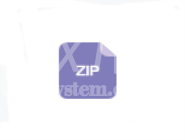
比如新录制一个这样的txt文档,
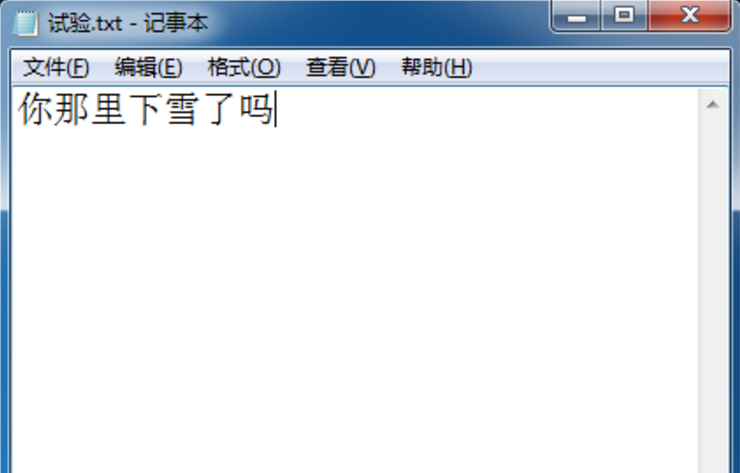
双击打开ScreenToGif,然后点击录像机
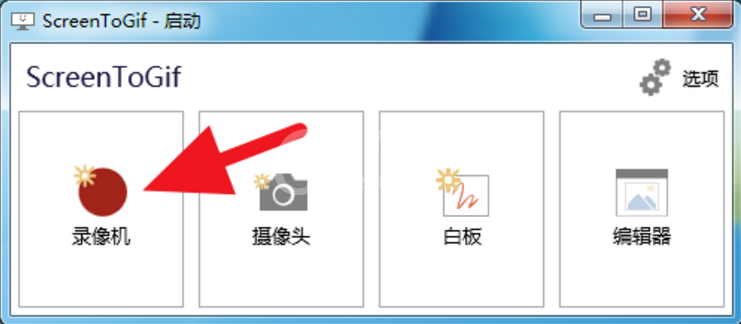
正常情况下,会是如图所示的样子,你需要拉动ScreenToGif两边的框线来进行窗口的调整,
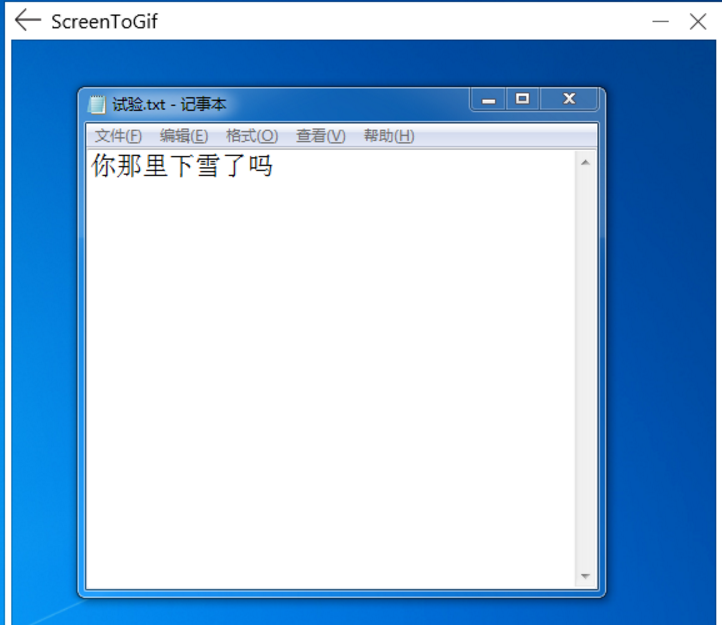
点击ScreenToGif窗口下方的“圆圈里面有个十字架”按钮,
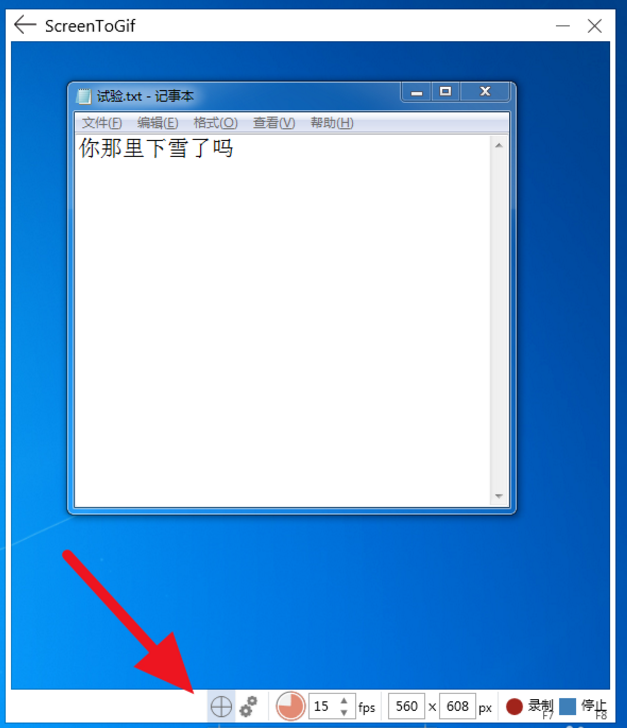
将它拖动到你要录制的窗口的标题栏,注意,不是txt的主写界面。
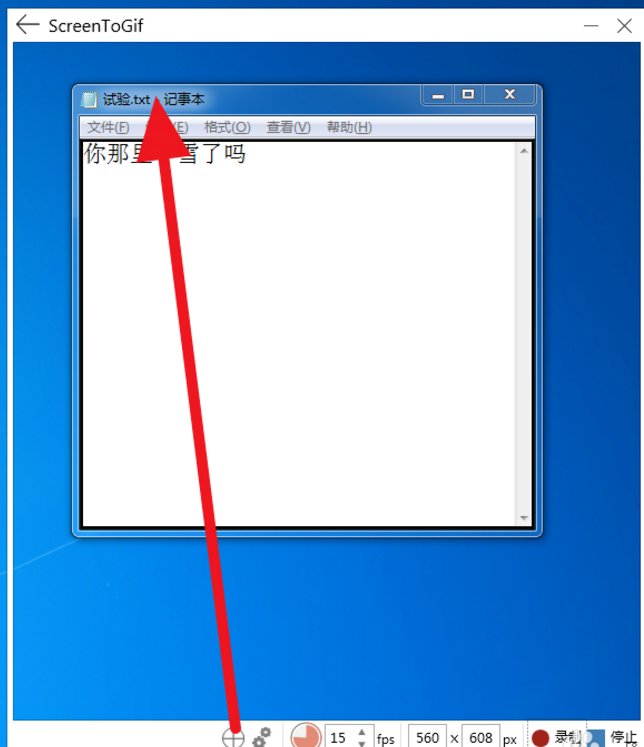
你会发现,ScreenToGif自动匹配了窗口的大小。
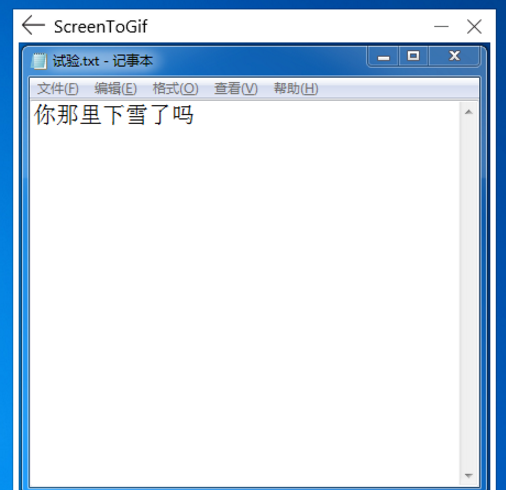
还不了解ScreenToGif自动调整录制窗口边框的基础操作的朋友们,不要错过小编带来的这篇文章哦。



























